软件的桌面图标不见了如何打开 桌面程序没有图标怎么打开
软件的桌面图标不见了如何打开,当我们想要打开某个桌面程序时,常常会选择点击桌面上的图标。但是有时我们会发现软件的桌面图标不见了,此时该怎么打开呢?可能许多人会感到迷茫,不知道该如何解决。本文将为大家介绍几种常见的方法,帮助大家轻松打开桌面程序。
桌面程序没有图标怎么打开
具体方法:
1.小篇用的是win10系统,所以这个经验首先是以win10系统为例的,讲解怎么打开无桌面图标的程序。
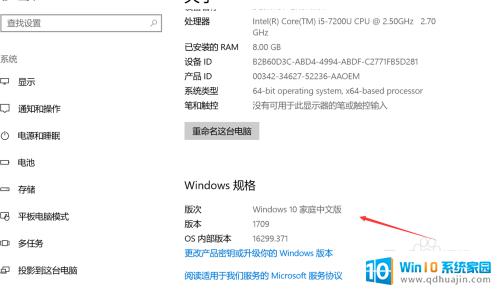
2.小篇的电脑是装有酷狗的,但是桌面图标被我删掉了。那现在我们来打开酷狗,现在我们可以在桌面左下角的cortana小娜搜索酷狗,直接打开酷狗。

3.也可以打开桌面左下角的窗口键,或者按键盘上的窗口键也可以弹出电脑窗口。在这里我们可以找到程序拼音K开头,就能找到酷狗直接打开。

4.接下来我们来看看所有系统通用的打开酷狗的方法,不管什么是XP,win7,win8,win10,安装程序都会有个文件目录。

5.小篇记得自已装的大多程序都是安装在D:\Program Files (x86)文件夹里,所以小篇直接进入这个文件夹就看到了KuGou文件夹。再进入KGmusic,就能看到酷狗启动程序KuGou.exe,双击直接打开酷狗。

6.如果你不记得安装的目录也没关系,我们可以在电脑磁盘上搜索kuGou.exe,稍等一会就能搜索出酷狗的启动程序。

7.如果想方便以后使用的话,在找到KuGou.exe启动程序后,我们可以点右键选择创建桌面快捷方式,在桌面上我们就看到了酷狗的图标,或者直接把启动程序复制粘贴到桌面上。

当我们在使用电脑时,如果遇到了桌面图标不见了相应程序无法打开的问题,可以先通过搜索功能找到程序并尝试打开。若还无法解决,我们可以通过一些常见的方法,如使用快捷键、重新安装程序等来解决问题。只要我们耐心查找,相信一定能够找到解决问题的方法。





